
Ce tutoriel est écrit avec Photoshop CC.
Pour cet effet rétro, l’idéal est d’avoir une image soit ancienne, soit dont le sujet peut être considéré comme ancien, par exemple une voiture…
Diminuer les tons foncés et clairs :
► ouvrir l’image (ou la photo)
► dupliquer le calque avec les touches Ctrl + J
► choisir le menu (et valider la fenêtre qui s’affiche)
► ou utiliser directement l’icône en bas du panneau des Calques
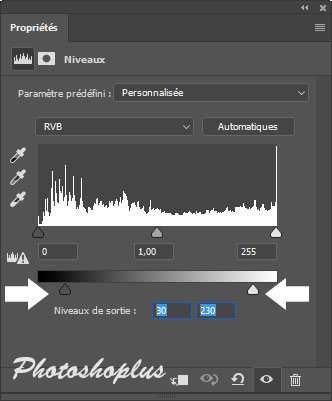
► déplacer le curseur en bas à gauche vers la droite, pour réduire les tons foncés
► déplacer un peu le curseur en bas à droite vers la gauche, pour réduire les tons clairs
Le réglage dépend de l’image, de la quantité des tons foncés et clairs. Pour cette image j’ai choisi 30 et 230.
Vous pouvez également modifier les 3 curseurs du haut (tons foncés, moyens et clairs), pour par exemple assombrir l’image.
Désaturer l’image :
Les couleurs anciennes étant moins riches, on peux également désaturer un peu les couleurs.
► choisir le menu (et valider la fenêtre qui s’affiche)
► ou utiliser directement l’icône en bas du panneau des Calques
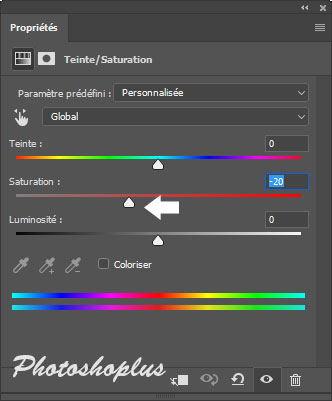
► diminuer un peu la Saturation en déplaçant le curseur vers la gauche
Le réglage dépend de l’image, de la quantité de couleurs. Pour cette image j’ai désaturé de -20.
Vous pouvez également modifier un peu la Teinte et la Luminosité.
Ajouter un filtre vert :
► choisir le menu (et valider la fenêtre qui s’affiche)
► ou utiliser directement l’icône en bas du panneau des Calques
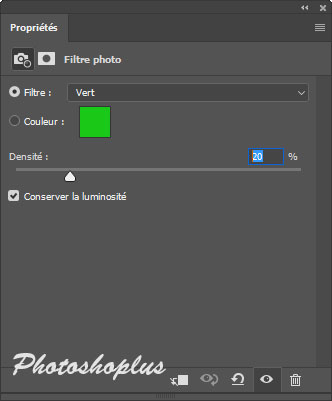
► dans le menu déroulant Filtre, sélectionner Vert
► ajuster la densité de vert
La quantité de vert dépend de l’image et de l’effet que vous désiré. Pour cette image j’ai choisi 20%.
Si vous décochez la case Conserver la luminosité, l’image va s’assombrir un peu.
Vous pouvez ensuite ajuster les calques de réglages en diminuant l’Opacité, en haut du panneau des Calques.
Au lieu d’ajouter un filtre vert on peut aussi ajouter un filtre jaune ou même les 2 filtres, à vous de doser ensuite entre le vert et le jaune.
Autres images :
Vieux livres : : Niveaux 31 0,90 255 et 20 230 – Teinte/Saturation 0 -40 -8 – Filtre vert 20%

Venise : : Niveaux 0 1,10 255 et 15 213 – Teinte/Saturation 0 -30 0 – Filtre vert 20%

Vieille voiture : : Niveaux 0 1,13 255 et 31 211 – Teinte/Saturation 0 -37 -10 – Filtre vert 13%

Ce tutoriel est la propriété du site Photoshoplus. Toute reproduction, exploitation ou diffusion du présent document est interdite.



